- Muallif Jason Gerald [email protected].
- Public 2023-12-16 11:45.
- Oxirgi o'zgartirilgan 2025-01-23 12:51.
Routerni o'rnatish - kuchli uy tarmog'ini yaratishdagi birinchi qadam. To'g'ri yo'riqnoma qanday tanlanadi? Router sotib olgandan so'ng, uni qanday sozlash kerak? Xavfsiz simsiz (Wi-Fi) tarmoq uchun to'g'ri konfiguratsiyaga ega yo'riqnoma olish uchun ushbu qo'llanmani bajaring.
Qadam
3 -usul 1: Routerni o'rnatish
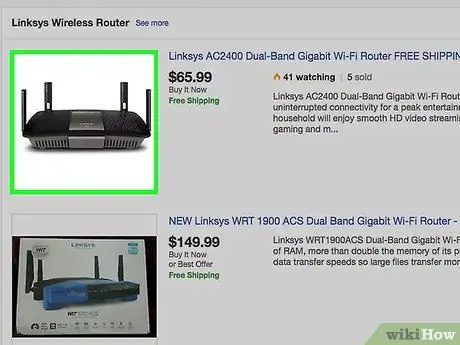
Qadam 1. Simsiz yo'riqnoma oling
Siz uchun eng yaxshi yo'riqchini tanlashda turli omillar mavjud, ular orasida masofa, shovqin, uzatish tezligi va xavfsizlik bor.
- Routerni sotib olishda e'tiborga olish kerak bo'lgan eng muhim omillardan biri bu yo'riqnoma va simsiz ulangan qurilma orasidagi masofa. Qimmatroq marshrutizatorlar odatda ko'proq antennalarga ega, shuning uchun uzoq masofalarga barqaror aloqa o'rnatiladi.
- Ko'rib chiqilishi kerak bo'lgan yana bir omil - bu signal aralashuvining miqdori. Mikroto'lqinli va simsiz telefonlar kabi 2,4 gigagertsli diapazonda ishlaydigan ba'zi qurilmalar Wi-Fi signaliga xalaqit berishi mumkin. Yangi marshrutizatorlar 5 gigagertsli diapazonda ishlashi mumkin, bu ancha kengroq va shuning uchun shovqinlarga kamroq sezgir. Salbiy tomoni shundaki, 5 gigagertsli signal 2,4 gigagertsgacha uzatmaydi.
- O'tkazish tezligi e'tiborga olinadigan yana bir omil. Yangi yo'riqnoma 450 Mbit / s gacha ma'lumotlarni uzatish imkoniyatiga ega ekanligini da'vo qilmoqda. Ma'lumotni tarmoq orqali ikkita kompyuter o'rtasida uzatishda bu foydali bo'lsa -da, Internet tezligi umuman oshmaydi, chunki bu sizning provayderingiz tomonidan o'rnatilgan. Routerning uchta asosiy tezligi mavjud: 802.11g (54 Mbit / s) 802.11n (300 Mbit / s) va 802.11ac (450 Mbit / s). Ta'kidlash joizki, bu tezlikka deyarli hech qanday erishish mumkin emas, toza, signaliz xonadan tashqari.
- Nihoyat, siz sotib olgan yo'riqnoma simsiz shifrlashning eng yangi shakliga ega ekanligiga ishonch hosil qiling, ya'ni WPA2. Bu shakl yangi routerlar uchun odatiy holdir, lekin eskirgan yoki ishlatilgan yo'riqnoma sotib olayotganingizni o'ylab ko'rishga arziydi. Eski shifrlash algoritmlari ancha xavfsizroq edi; WEP kalitlari bir necha daqiqada buzilishi mumkin.
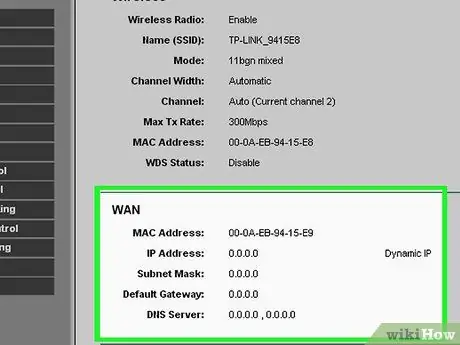
Qadam 2. Routerni modemga ulang
Router sotib olgandan so'ng, siz uni modemga ulashingiz kerak. Bu yo'riqnoma orqasida WAN/WLAN/Internet deb belgilangan portlar mavjud. Ushbu portni standart Ethernet kabeli yordamida modemga ulang.
Routerning to'g'ri quvvatga ega ekanligiga va u yoqilishi mumkinligiga ishonch hosil qiling
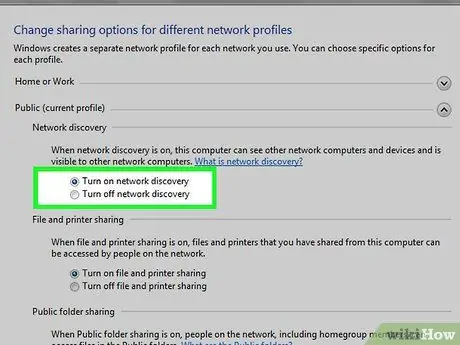
Qadam 3. Routerni chekilgan kabel orqali kompyuterga ulang
Bu qadam har doim ham zarur emas, lekin simsiz qurilmaga ulanishdan oldin simsiz yo'riqnoma o'rnatish uchun juda foydali bo'lishi mumkin. Kompyuterni jismoniy kabel orqali ulash yo'riqnoma bilan aloqani uzmasdan simsiz sozlamalarni o'zgartirish uchun samarali bo'ladi.
Marshrutizatorni sozlashda eng yaxshi samaradorlikka erishish uchun sozlamalarni to'g'rilayotganda uni kompyuterga ulang. Routerni sozlashni tugatgandan so'ng, uni o'rnatiladigan joyga ko'chirishingiz mumkin
3 -usul 2: Routerni sozlash
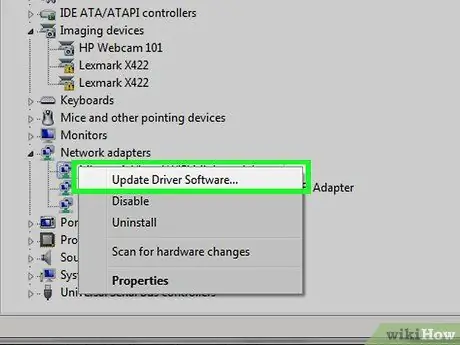
Qadam 1. Router dasturini o'rnating
Har bir yo'riqnoma dasturiy ta'minot bilan ta'minlanmaydi, lekin agar sizniki bo'lsa, uni Ethernet kabeli orqali yo'riqchiga ulangan kompyuterga ulang. Birlashtirilgan dasturiy ta'minotdan foydalanish yo'riqnoma konfiguratsiya menyusiga qaraganda ancha qulayroq bo'ladi.
- Dasturda simsiz tarmoq nomini va foydalanmoqchi bo'lgan xavfsizlik turini ko'rsating. Eng xavfsiz tarmoq uchun WPA2 -ni tanlang. Parolni tanlang va davom eting.
- Ko'pgina dasturlar avtomatik ravishda Internet sozlamalarini aniqlay oladi. Bu Internetga ulanishni simsiz ulangan barcha qurilmalarga tarjima qilish va uzatish uchun yo'riqnoma talab qiladigan ma'lumot.
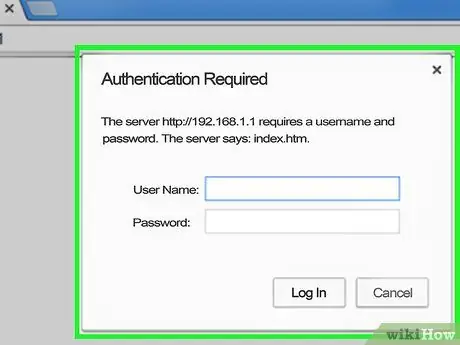
Qadam 2. Routerning konfiguratsiya sahifasiga o'ting
Agar yo'riqnoma o'rnatish dasturiga ega bo'lmasa, siz yo'riqnoma konfiguratsiya sahifasini veb -brauzer orqali ochishingiz kerak bo'ladi. O'zingiz xohlagan brauzerni oching va yo'riqchining veb -manzilini kiriting. Odatda manzil 192.168.1.1 yoki 192.168.0.1. Aniq manzil uchun yo'riqnoma bilan birga kelgan hujjatlarni o'qing.
Routerni sozlashni davom ettirish uchun sizdan foydalanuvchi nomi va parolni kiritish talab qilinadi. Bu ma'lumotlar yo'riqnoma hujjatlarida ham keltirilgan. Odatiy bo'lib, foydalanuvchi nomi: admin va parol: parol yoki admin. PortFoward.com saytida marshrutizatorning kirish ma'lumotlarini topishingiz mumkin
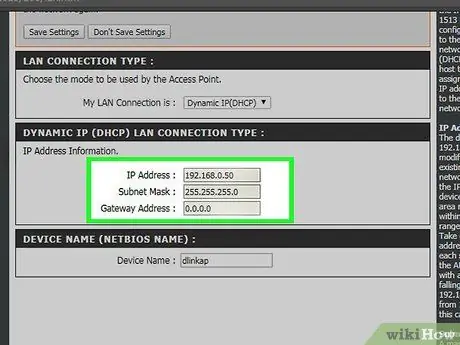
Qadam 3. Internetga ulanish ma'lumotlarini kiriting
Bu ma'lumot Internet -provayderning IP -manzili va DNS ma'lumotlarini o'z ichiga oladi. Ko'p marshrutizatorlar avtomatik ravishda bu maydonni to'ldiradilar. Agar yo'q bo'lsa, qanday ma'lumotlarni kiritish kerakligini so'rash uchun provayderingizga murojaat qiling.
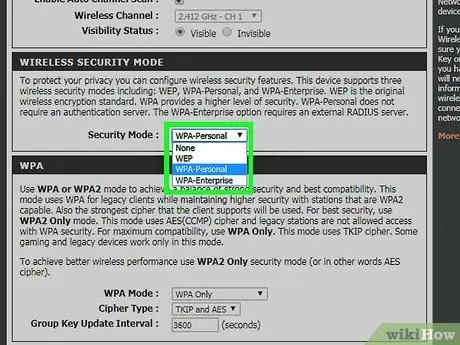
Qadam 4. Simsiz aloqa sozlamalarini rostlang
Ko'pgina marshrutizatorlar yo'riqnoma menyusi ustidagi Simsiz aloqa bo'limini ko'rsatadi. Ushbu bo'limda siz simsiz signalni yoqishingiz yoki o'chirishingiz, tarmoq nomini o'zgartirishingiz va shifrlashni sozlashingiz mumkin.
- Tarmoq nomini o'rnatish uchun SSID maydonini tanlang. Bu tarmoqni aniqlash uchun qurilmada ko'rsatiladigan ism. Agar siz umumiy trafik ko'p bo'lgan hududda yashasangiz, SSID -ga hech qanday identifikatorni kiritmasligingiz kerak, chunki simsiz qurilmaga ega bo'lgan har bir kishi buni ko'ra oladi.
- Shifrni yo'riqnoma so'nggi versiyasiga o'rnatganingizga ishonch hosil qiling. Odatda ishlatiladigan shifrlash turi WPA2. WPA2 bitta parol bilan ishlaydi. Siz har qanday parolni kiritishingiz mumkin. Kuchli parollar katta va kichik harflar, raqamlar va belgilarni o'z ichiga oladi.
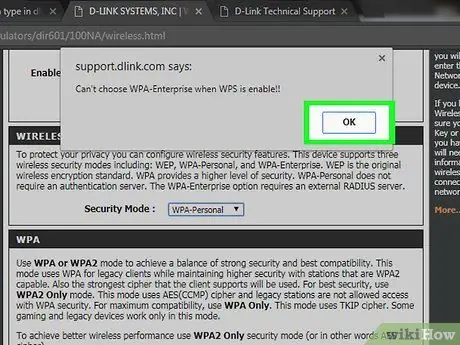
Qadam 5. Sozlamalarni qo'llang
Sozlamalarni o'zgartirgandan so'ng, yo'riqnoma konfiguratsiyasida O'zgarishlarni qo'llash yoki saqlash tugmasini bosganingizga ishonch hosil qiling. Router uni bir lahzaga qayta ishlaydi va yangi sozlamalar kuchga kiradi.
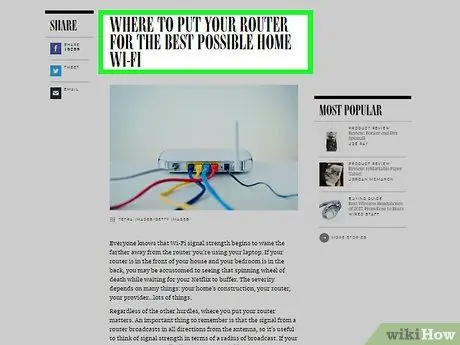
Qadam 6. Routerni joylashtiring
Eng yaxshi signal uchun yo'riqnoma markaziy joyga joylashtiriladi. E'tibor bering, devor va eshik kabi har qanday to'siqlar signalni yomonlashtiradi. Agar bir necha qavat bo'lsa, hamma qavatlar yopilganligiga ishonch hosil qilish uchun bir nechta yo'riqnoma ishlatishingiz mumkin.
Yodingizda bo'lsin, yo'riqnoma modemga jismoniy ulangan bo'lishi kerak. Routerni topish imkoniyatlari cheklangan bo'lishi mumkin
3 -usul 3: Routerga ulanish
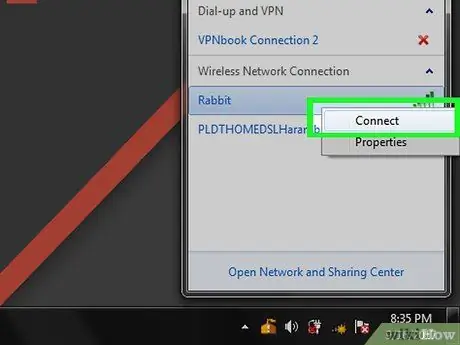
Qadam 1. Qurilmani tarmoqqa ulang
Router simsiz signalni uzatgandan so'ng, siz boshqa kompyuter, smartfon, planshet va boshqalar kabi Wi-Fi qurilmasi yordamida simsiz tarmoqlarni skanerlash orqali uning ulanishini sinab ko'rishingiz mumkin.
Yangi tarmoqlarni qidirish. Windows-da, ish stolining pastki o'ng burchagidagi tizim tepsisidagi tarmoq belgisini bosing. Tarmoqqa ulanish -ni tanlang va SSID -ni qidiring. Mac -da, menyu satrida 3 ta egri chiziqqa o'xshash AirPort belgisini bosing. Mavjud tarmoqlar ro'yxatidan SSID -ni tanlang
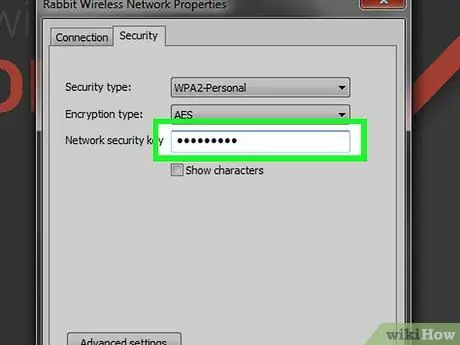
Qadam 2. Parolni kiriting
Agar siz WPA2 shifrlashni yoqsangiz, tarmoqqa ulanish uchun parolni kiritishingiz kerak. Agar siz shaxsiy kompyuterdan foydalanayotgan bo'lsangiz, maxfiy belgilarni o'chirib qo'yishingiz mumkin, shunda parolni kiritish osonroq bo'ladi.
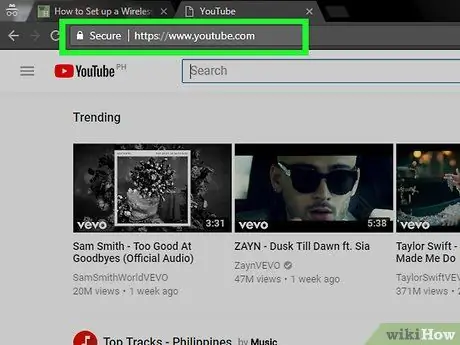
Qadam 3. Ulanishni tekshiring
Tarmoqqa ulanganingizdan so'ng, IP -manzilingiz tayinlanishini kuting. Veb -brauzerni oching va odatda kirmaydigan veb -saytni ochishga harakat qiling (bu saytni xotiradan yuklamasligingizga ishonch hosil qilish uchun).






